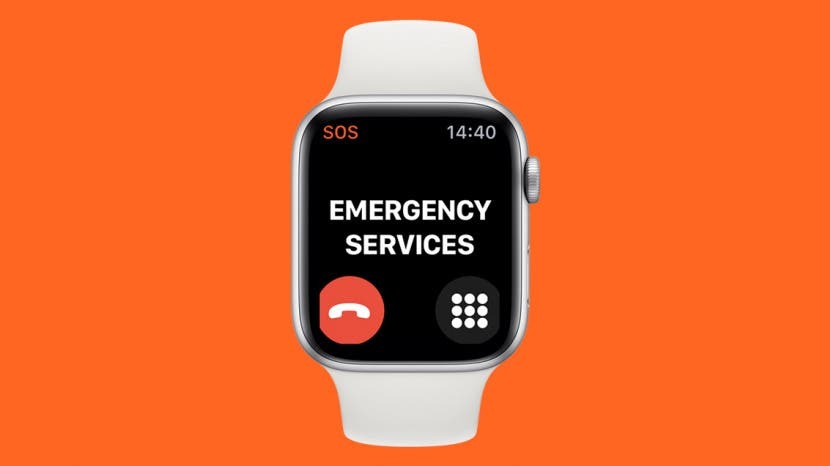
Apple Watchの緊急SOSとは何ですか? これは、緊急時に当局に警告するための迅速な方法です。 転倒した場合は、自動的にオフになるように設定することもできます。 医療IDを設定すると、緊急連絡先に警告するのにも役立ちます。 Apple Watchに安全性の層を追加するためにそれを使用する方法を学びましょう!
関連している: iPhoneのロック画面に緊急情報を表示する方法
ジャンプ先:
- 緊急SOSはAppleWatchで何をしますか?
- AppleWatchで偶発的な緊急SOS通話を終了する方法
- 緊急SOSを完全にオフにする方法
- 医療IDとSOSの連絡先番号を設定する方法
- 転倒検知の設定方法
- より安全な緊急SOSモードのために手首検出をオンにする方法
緊急SOSはAppleWatchで何をしますか?
Apple WatchのSOSを使用すると、サポートが必要な場合に緊急サービスにすばやく電話をかけることができます。 GPS + Cellular Apple Watchがない限り、iPhoneが機能するには通話範囲内にある必要があります。 SOSは実際の緊急時にのみ使用する必要があることに注意してください。 911に電話するのと同じです。
- を長押しします サイドボタン AppleWatchで。

- Apple Watchで設定した内容に応じて、メニューに2つまたは3つのオプションが表示されます。 これらには、電源オフ、医療ID、および緊急SOSが含まれます。
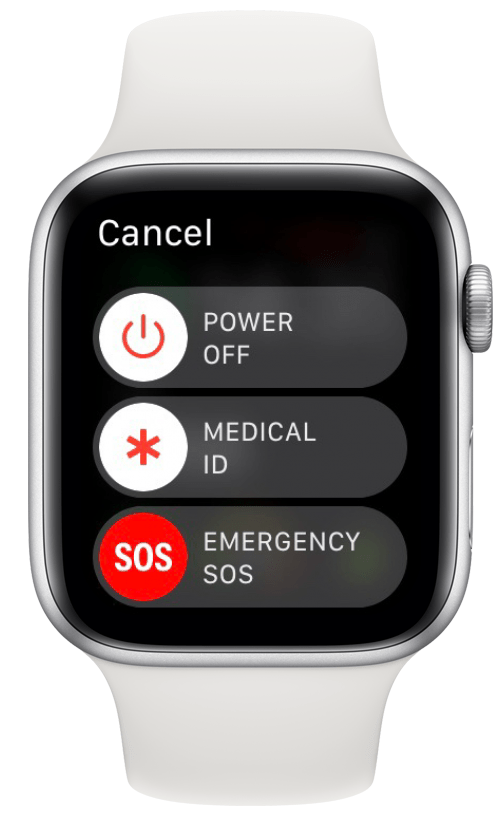
- サイドボタンを押し続けると、カウントダウンが有効になります。 緊急サービスは、それがなくなると呼び出されます。 緊急SOSをスライドさせて、すばやく呼び出すこともできます。
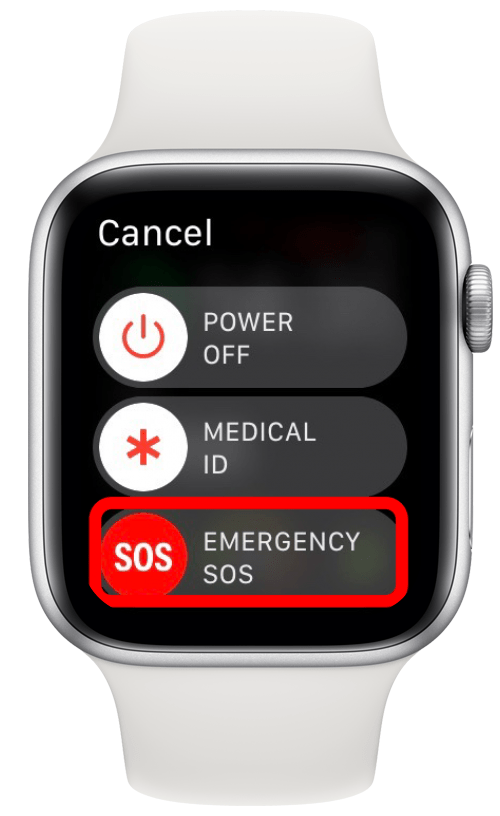
プロのヒント: Apple Watch Series 5以降(GPS + Cellular)またはApple Watch SE(GPS + Cellular)をお持ちの場合は、海外旅行時に地元の緊急サービスに電話をかけることができます。 Apple Watchの詳細については、無料でサインアップしてください 今日のニュースレターのヒント。
AppleWatchで偶発的な緊急SOS通話を終了する方法
- をタップします 赤いエンドコールレシーバーアイコン.
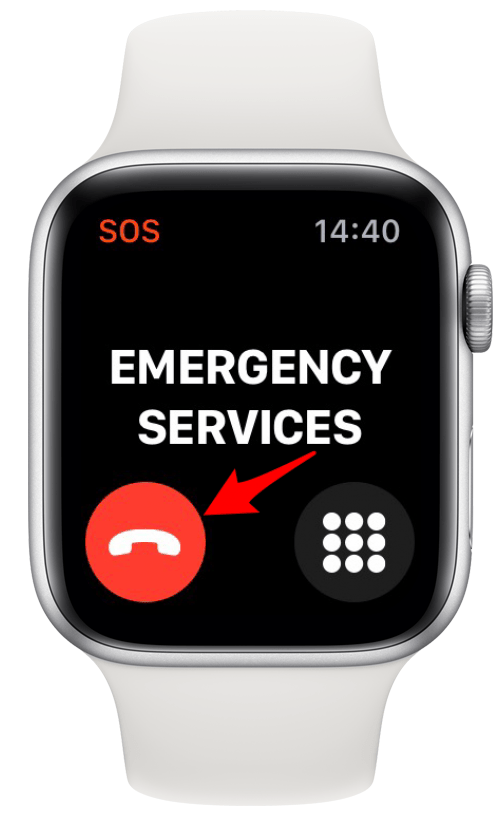
- タップ はい 通話を終了することを確認します。
![[はい]をタップして、通話を終了することを確認します。](/f/3da78b65cd018c40e94ffc42af7dd3cd.png)
- カウントダウンが緊急連絡先に通知し始めます。
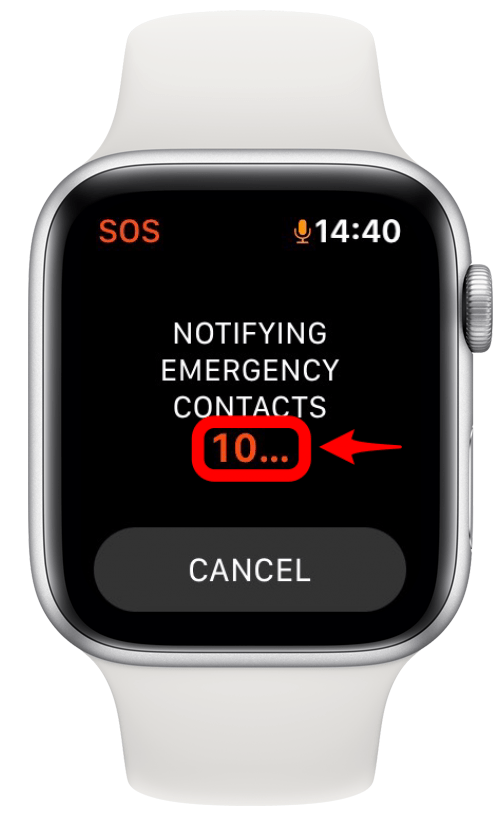
- タップ キャンセル 通知を停止します。
![[キャンセル]をタップして通知を停止します。](/f/1134944abcd363818860771fb824b130.png)
- タップ はい キャンセルすることを確認します。
![[はい]をタップして、キャンセルすることを確認します。](/f/c35dd47998f537a0bb11c614e5970d57.png)
緊急SOSを完全にオフにする方法
緊急モードを完全にオフにすることはできませんが、サイドボタンを押し続けると自動ダイヤルを無効にすることができます。 これをする:
- 開ける アプリを見る あなたのiPhoneで。
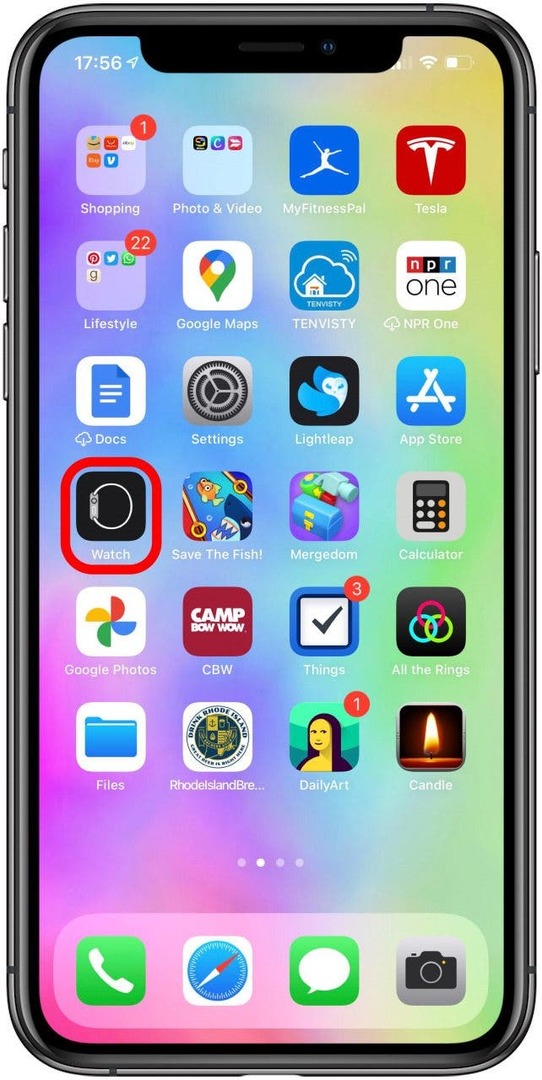
- タップ 緊急SOS.
![[緊急SOS]をタップします。](/f/90cd1c420fd6a82009cad9283bda477c.jpg)
- トグルして回す サイドボタンを押したままダイヤル オフ。 ここで落下検知をオフにして、緊急連絡先を編集することもできます。
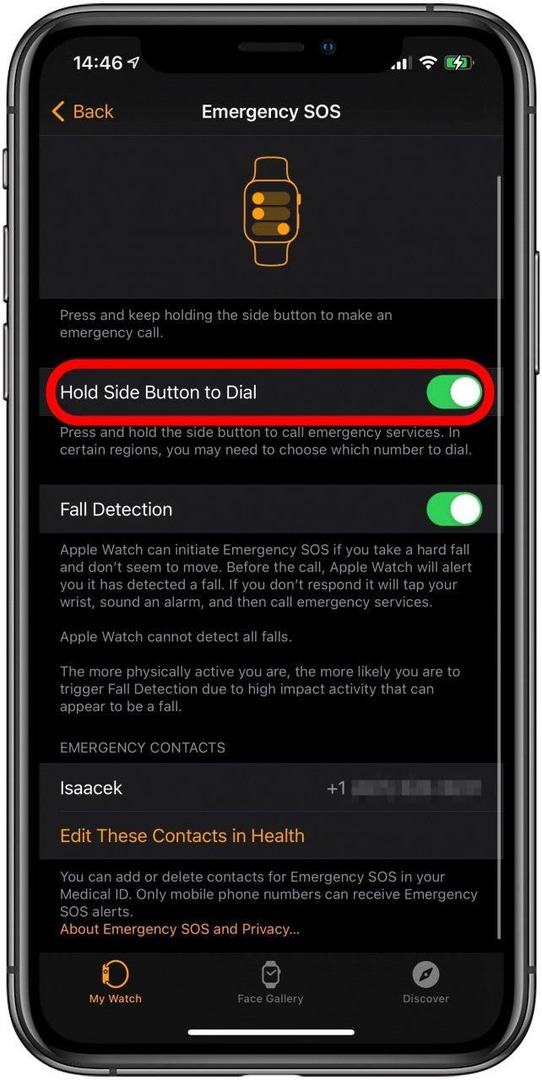
医療IDとSOSの連絡先番号を設定する方法
緊急連絡先と医療IDを設定すると、緊急サービスへの電話がはるかに効果的になります。 緊急電話をかけると、緊急連絡先にアラートが送信されます。 医療IDを設定するには:
- 開く 健康アプリ.
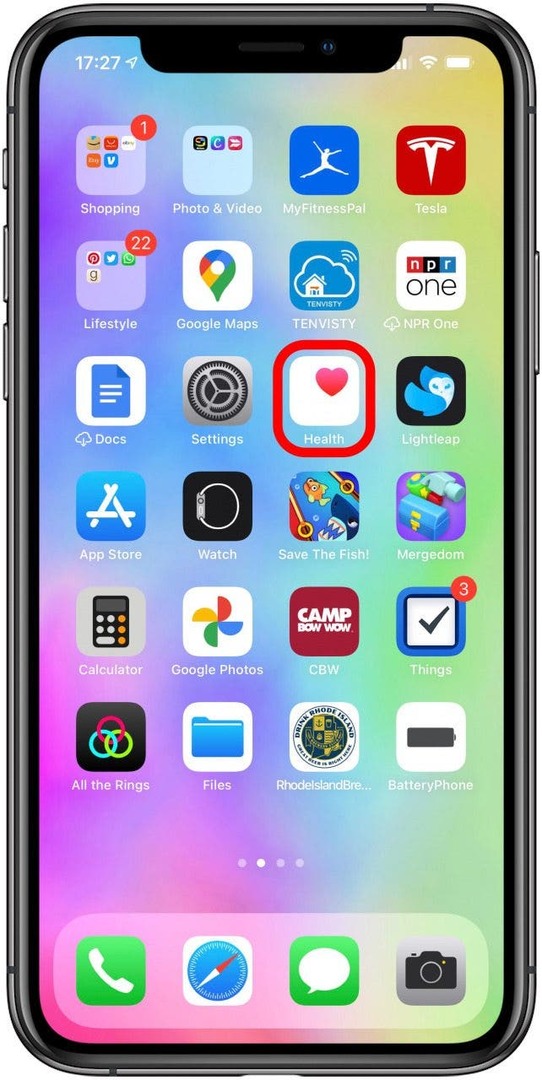
- 右上隅にあるアカウントプロファイルをタップします。
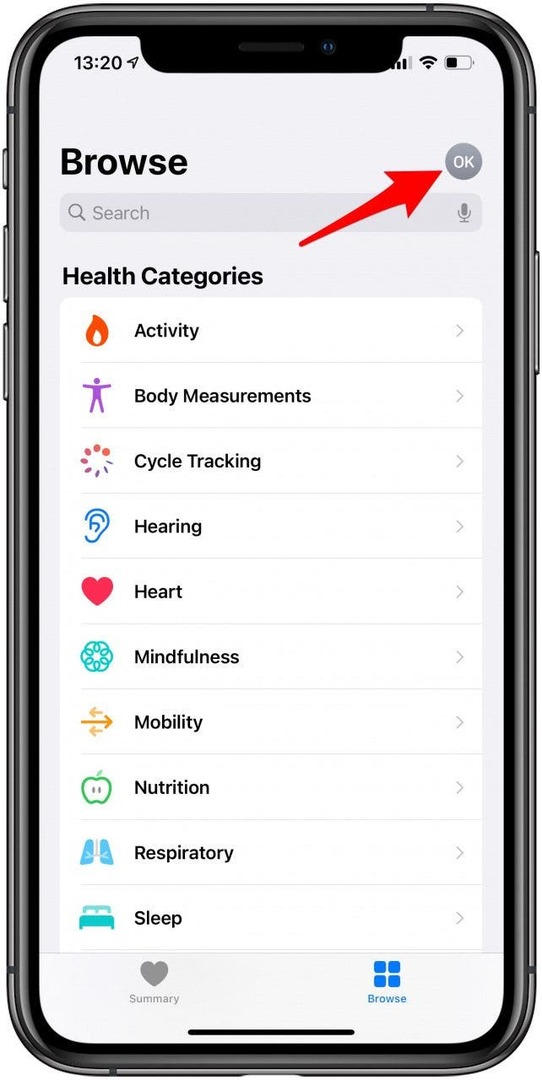
- タップ 医療ID.
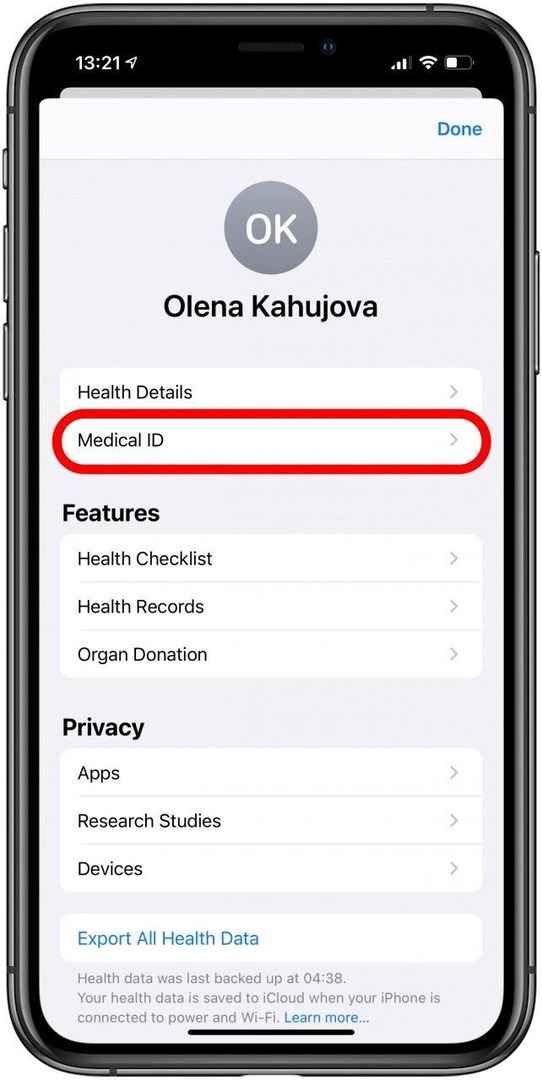
- タップ はじめに.
![[開始]をタップします。](/f/4769c29490748038fdc8a33649278696.jpg)
- 情報を入力してタップ 終わり.
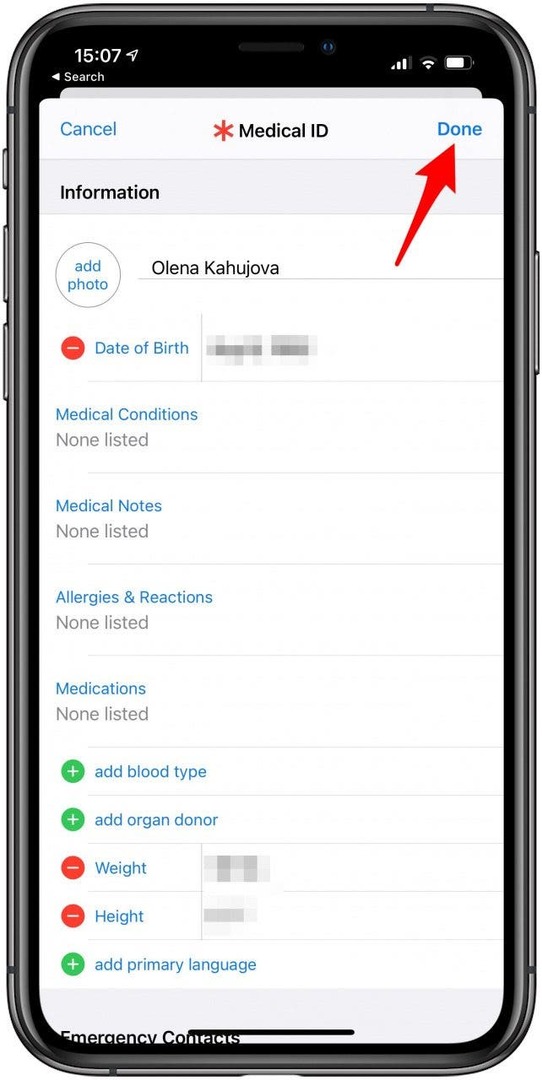
それを確認してください ロックされたときに表示 オンに切り替えられます。 iPhoneとAppleWatchが最初の応答者と医療IDを共有できるようにするには、緊急通話中に共有を切り替えることを検討してください。
転倒検知の設定方法
Apple Watch Series 4以降には、助けが必要であると確認した場合、または30秒間動かない場合に、転倒したときに緊急サービスに連絡する機能があります。 Apple Watchの落下検知は、iPhoneのWatchアプリにある時計の緊急SOS設定で有効にできます。
Apple Watchには直感的な加速度計とジャイロスコープがありますが、すべての落下を記録するわけではないことを覚えておくことが重要です。 また、スポーツなどのインパクトのある活動に参加する場合、それらの活動は転倒として登録される場合があります。
以前にHealthアプリで年齢を入力したことがある場合、またはApple Watchを65歳以上に設定している場合、落下検出はデフォルトでオンになります。 AppleWatchで落下検出を有効にする方法は次のとおりです。
- を開きます アプリを見る あなたのiPhoneで。
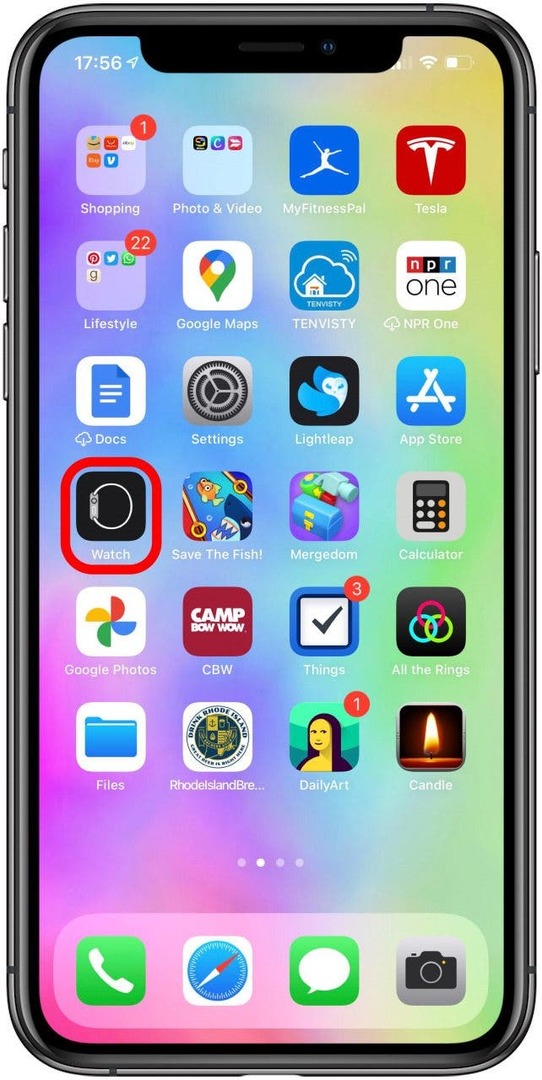
- タップ 緊急SOS.
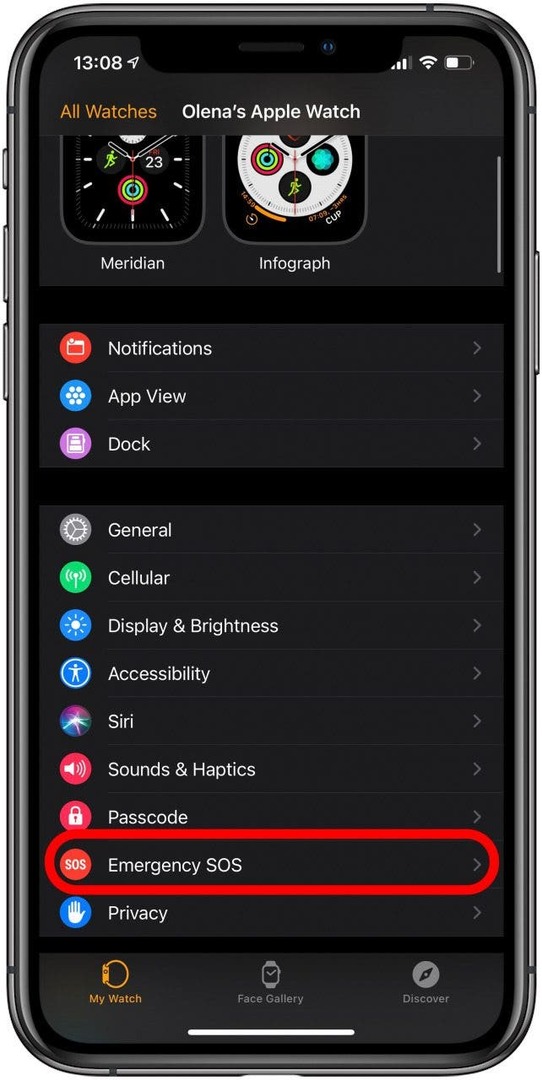
- トグル 転倒検知 オン。 確認ウィンドウがポップアップする場合があります。
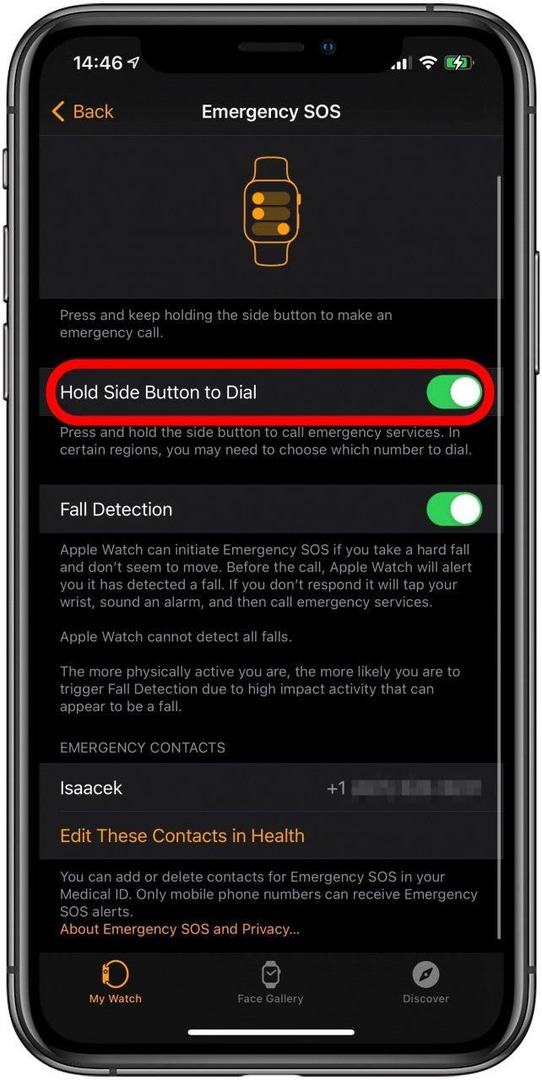
これで、Apple Watchは、転倒したかどうかを検出するのに役立ちます。 そうした場合、Apple Watchは手首のタップを振動させ、アラームを鳴らし、緊急サービスを呼び出すためのスライダーオプションを表示します。 緊急サービスが必要ない場合は、[OK]を選択するか、デジタルクラウンを押すか、画面の左上にある[閉じる]をタップして、アラートを閉じることができます。 手首検出を有効にして、落下検出をさらに効果的にすることを検討してください。
より安全な緊急SOSモードのために手首検出をオンにする方法
手首検出を有効にすると、移動中にAppleWatchに通知されます。 これは、あなたが転倒した場合、あなたが動いていないかどうかを知ることができ、30秒後に緊急サービスに電話することを意味します。
- 開ける 設定 AppleWatchで。
![AppleWatchで[設定]を開きます。](/f/5fb37dfbb3d42b267825eebe8c0645a1.png)
- タップ パスコード.
![[パスコード]をタップします。](/f/579dc1fd2a53a510cd5f54b81a8ef072.png)
- トグル 手首の検出 オンに。
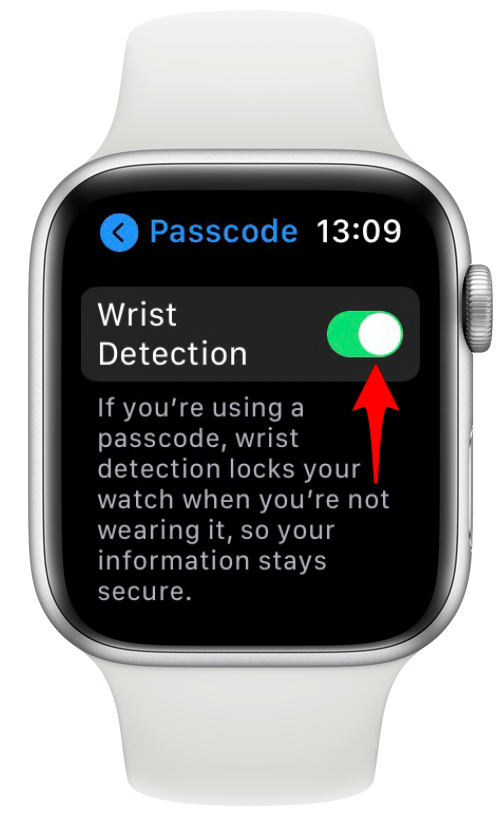
以前にプロンプトが表示されたら[OK]を選択していない限り、転倒はヘルスアプリにも記録されます。
Apple Watch緊急SOSは、安全を確保するのに役立つ便利な機能です。 目立たないように使用でき、秋に自動的にダイヤルするように設定でき、緊急連絡先に通知できます。 電話をかけた後、応答がない場合、Apple WatchはSOSビーコンとして機能し、緊急位置を当局と共有します。